როგორ გამოვიყენოთ Safari's Split Screen
Split View ფუნქცია გარკვეული iPad მოდელები შეუძლია ორის ჩვენება Safari ბრაუზერი ფანჯრები გვერდიგვერდ. გამოიყენეთ ეს ფუნქცია მრავალ დავალების შესრულებისთვის ან ვებ გვერდის შინაარსის შესადარებლად, ფანჯრებს ან ჩანართებს შორის გადართვის გარეშე. არსებობს მრავალი გზა Safari-ის გაყოფილი ეკრანის სესიის დასაწყებად თქვენს iPad-ზე, თქვენი საჭიროებიდან გამომდინარე.
Split View ხელმისაწვდომია მხოლოდ შემდეგ მოდელებზე iOS-ის უახლესი ვერსია: iPad Pro, iPad (მე-5 თაობა და მოგვიანებით), iPad Air 2 და უფრო ახალი და iPad mini 4 და უფრო ახალი.
როგორ გავხსნათ ბმული Safari Split Screen-ში
როდესაც გსურთ გახსნათ კონკრეტული ვებ გვერდი ისე, რომ ის გამოჩნდეს ღია ვებ გვერდის გვერდით, მიჰყევით ამ ნაბიჯებს:
-
გახსენით Safari ბრაუზერი თქვენს iPad-ზე ერთ-ერთ ვებ გვერდზე, რომლის ჩვენებაც გსურთ ეკრანის გაყოფილი ხედით.
Split View საუკეთესოდ მუშაობს, როდესაც iPad არის განლაგებული ლანდშაფტის რეჟიმში. თუ თქვენ მიჰყვებით ამ ნაბიჯებს, სანამ თქვენი მოწყობილობა ვერტიკალურად არის ორიენტირებული, გვერდები არ იქნება თანაბარი ზომის (პირველი ვებსაიტი, რომელსაც გახსნით, უფრო დიდი ჩანს).
იპოვნეთ ბმული, რომლის გახსნაც გსურთ Split View-ში. შეეხეთ და გააჩერეთ სანამ არ გამოჩნდება ამომხტარი მენიუ.
-
შეეხეთ გახსენით ახალ ფანჯარაში.
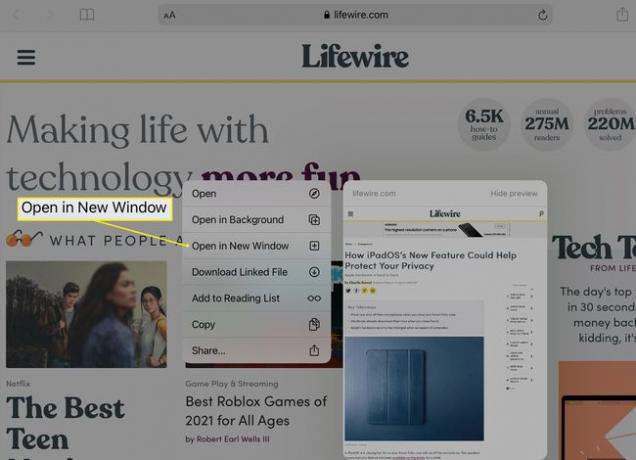
-
ორი Safari ფანჯარა ჩნდება გვერდიგვერდ, ერთი შეიცავს თავდაპირველ გვერდს და მეორე Safari-ის მეორე ფანჯარას, რომელიც ღიაა თქვენთვის სასურველ დანიშნულებამდე.
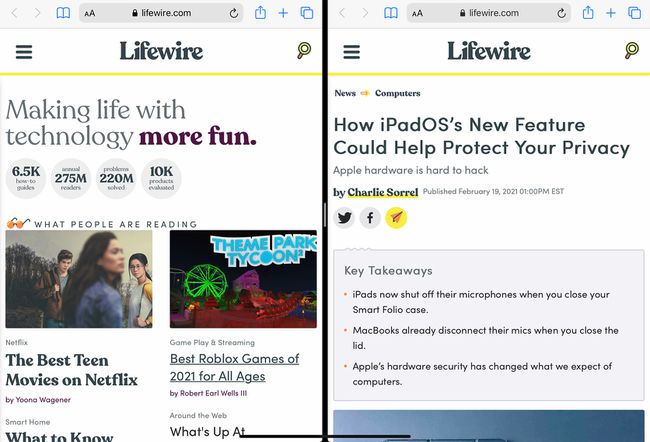
როგორ გავხსნათ ცარიელი გვერდი Safari Split Screen-ში
როდესაც გსურთ გახსნათ ცარიელი გვერდი ახალ ფანჯარაში იმ ვებ გვერდის გვერდით, რომელიც უკვე გაქვთ გახსნილი, მიჰყევით ამ ნაბიჯებს:
-
გახსენით Safari და ხანგრძლივად შეეხეთ ჩანართი ხატი ზედა მარჯვენა კუთხეში. აირჩიეთ გახსენით ახალი ფანჯარა მენიუს პარამეტრებიდან.
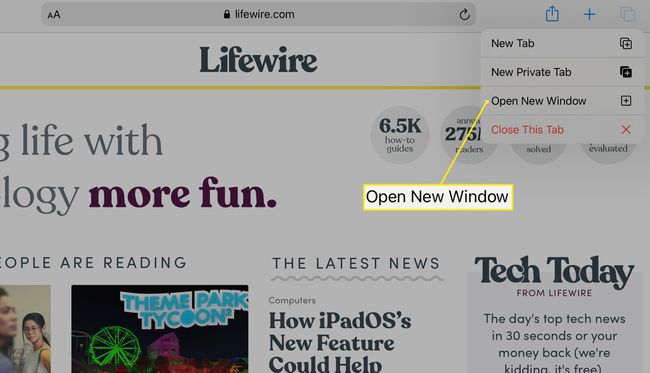
-
ორი Safari ფანჯარა ახლა ჩნდება ერთმანეთის გვერდით, ერთი შეიცავს თავდაპირველ გვერდს და მეორე ცარიელ გვერდს, რომელიც შეიძლება შეიცავდეს თქვენს შენახულ ფავორიტების მალსახმობებს.
როგორ გამოვიდეთ Safari გაყოფილი ეკრანის რეჟიმიდან
Split View-დან გასასვლელად გამოიყენეთ Tabs მენიუ, რათა დააკავშიროთ ფანჯრები ერთში.
შეეხეთ და გააჩერეთ ჩანართი ხატულა Safari-ის რომელიმე ფანჯრის ზედა მარჯვენა კუთხეში.
-
აირჩიეთ ყველა Windows-ის შერწყმა დააკავშიროთ ორივე ღია ბრაუზერის ფანჯარა და გამოხვიდეთ Split View.
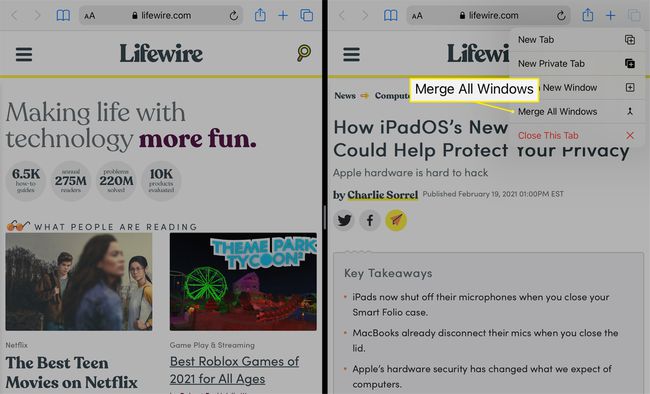
თუ Safari-ის თითოეულ ფანჯარაში რამდენიმე ჩანართი გახსენით, გამოიყენეთ დახურეთ ეს ჩანართი ვარიანტი Tab მენიუდან თითოეული ჩანართის ცალკე ან ერთდროულად დახურვისთვის. ეს არ გამორთავს Split View-ს.
როგორ დავამატოთ მესამე აპლიკაციის ფანჯარა Safari Split Screen-ზე
თუ გვერდიგვერდ Safari ფანჯრები არ არის საკმარისი, შეგიძლიათ დაამატოთ მესამე აპი მიქსში iPad Slide Over ფუნქციით. ეს დამატებითი ფანჯარა შეიძლება იყოს Dock-დან ხელმისაწვდომი ნებისმიერი აპიდან.
Slide Over ფუნქცია ხელმისაწვდომია iOS 11 და ზემოთ. iPad-ის მხოლოდ ზოგიერთ მოდელს აქვს ერთდროულად Split View და Slide Over მხარდაჭერა, მათ შორის iPad Pro 10.5-დან 12 დიუმამდე. მოდელები, მესამე თაობის და უფრო გვიან iPad Air მოდელები, მეექვსე თაობის და ახალი iPads და მეხუთე თაობის iPad მინი.
-
გახსენით ორი Safari ფანჯარა Split View-ში ზემოთ მოცემული ინსტრუქციის გამოყენებით.
-
ნელა გადაფურცლეთ ეკრანის ქვემოდან ზემოთ, რათა გამოჩნდეს Dock, რომელიც გადაფარავს Safari-ის ფანჯრების ქვედა ნაწილს.

-
შეეხეთ და გადაათრიეთ აპის ხატულა, რომლის გახსნაც გსურთ. გაათავისუფლეთ ხატულა, როდესაც ის ეკრანის შუაშია.

-
ჩნდება მესამე აპის ფანჯარა, რომელიც ნაწილობრივ გადაფარავს Safari-ის ერთ-ერთ ფანჯარას.
ამ ფანჯრის ეკრანის მარცხენა ან მარჯვენა მხარეს გადასაადგილებლად, ხანგრძლივად შეეხეთ ჰორიზონტალური ნაცრისფერი ბარი მის ზედა ნაწილში და გადაიტანეთ ფანჯარა სასურველ ადგილას.
თუ გსურთ, რომ აპმა, რომელიც აირჩიეთ Slide Over-ში გახსნა, დაიკავოს Safari-ის ერთ-ერთი ფანჯრის ადგილი, გადაათრიეთ ჰორიზონტალური ნაცრისფერი ზოლი აპის ზედა ნაწილში და მოათავსეთ იგი სამიზნე ბრაუზერის ფანჯარაში. ბრაუზერის ფანჯარა, რომელიც თქვენ შეცვალეთ აპით, კვლავ აქტიურია, მაგრამ ის ცალკე ეკრანზეა.
